word全套教案(1)
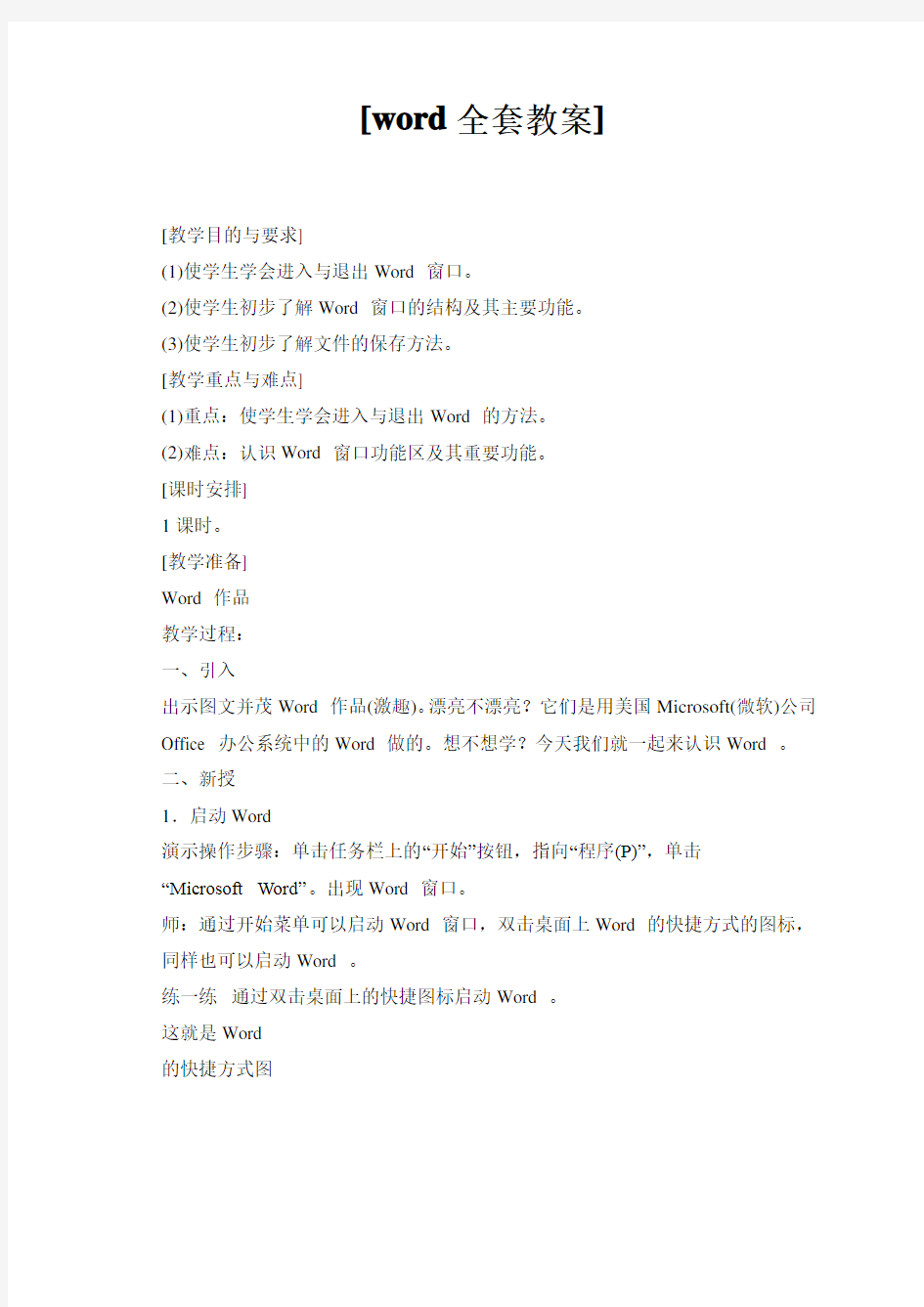
[word全套教案]
[教学目的与要求]
(1)使学生学会进入与退出Word 窗口。
(2)使学生初步了解Word 窗口的结构及其主要功能。
(3)使学生初步了解文件的保存方法。
[教学重点与难点]
(1)重点:使学生学会进入与退出Word 的方法。
(2)难点:认识Word 窗口功能区及其重要功能。
[课时安排]
1课时。
[教学准备]
Word 作品
教学过程:
一、引入
出示图文并茂Word 作品(激趣)。漂亮不漂亮?它们是用美国Microsoft(微软)公司Office 办公系统中的Word 做的。想不想学?今天我们就一起来认识Word 。
二、新授
1.启动Word
演示操作步骤:单击任务栏上的“开始”按钮,指向“程序(P)”,单击
“Microsoft Word”。出现Word 窗口。
师:通过开始菜单可以启动Word 窗口,双击桌面上Word 的快捷方式的图标,同样也可以启动Word 。
练一练通过双击桌面上的快捷图标启动Word 。
这就是Word
的快捷方式图
议一议哪种启动方法好?
2.认识Word 窗口
师:Word 窗口和Windows应用程序窗口很相似,你能记住窗口中的哪些名称呢?练一练
1.说出下面窗口中的各部分名称。
2.说出窗口中各部分的功能。
小明发现这个窗口中还有这样的两行特殊的小按钮:
这是工具栏,上面一行是常用工具栏,下面一行是格式工具栏,单击工具栏上的按钮,就可以完成指定的操作。Word窗口中可以有许多工具栏,而且还可以根据需要增加或减少工具栏。
师:工具栏内图标按钮体现了“菜单栏”中的一些主要功能。我们可以利用这些按钮进行相应操作(师边说边出示各图标按钮的名称。)
打开打印剪切粘贴撤消
新建保存打印预览复制恢复
有了这些知识,小明写了一篇英文日记。
出示:
练一练
请你按照小明的输入内容,输入在Word窗口中。
3.退出Word
师:我们已经完成了日记的输入内容,那么如何退出Word?
[演示]
(1)单击“文件(F)”菜单中的“退出(X)”命令。
(2)如果是新输入文件,计算机会弹出如下对话框,询问是否保存文件。
(3)如果文件需要保存,单击“是(Y)”按钮,出现“另存为”对话框。
(4)在“文件名(N)”框中输入新的文件名,在这里以“小明的日记”为文件名,单击“保存(S)”按钮。
三、巩固练习
练一练
请退出“文件”并以“我的日记”为文件名,保存所输入内容。
提问:当出现:“是否保存对文档1的修改?”对话框时,单击“是(Y)”按钮或“否(N)”按钮,有什么不同?
练一练
打开Word 窗口,单击窗口右端的“关闭”按钮,,,退出Word 。
小结:我们单击“是(Y)”按钮,出现另存为对话框,输入文件名,可以保存所输入内容。单击“否(N)”按钮,所做的修改就未保存,以后打开该文件后,就找不到修改过的内容。而对于未做任何修改或新建的文档将直接退出Word 窗口。
四、课堂作业
议一议你能用几种方法关闭“Word ”窗口?
文章的输入和保存
[教学目的与要求]
(1)初步掌握智能ABC输入法。
(2)学会输入一些特殊符号。
(3)能命名并保存Word 文件。
[教学重点与难点]
学会英文输入法与智能ABC输入法之间切换的方法,能正确的输入汉字和特殊符号。
[课时安排]
1课时。
[教学准备]
电脑、液晶投影机(或网络教学软件)。
教学过程:
引入:上节课同学们一起学习了如何进入Word ,现在老师请同学们打开电脑,看一看自己独立操作能不能进入Word (老师巡视,并给以帮助)。
一、导入新课
同学们现在都会进入Word 了,可是要想在Word 中写作文、记日记,只会输入英文字母和数字是不行的,还要学会输入汉字和各种标点符号。这一节课老师带着同学们一起来学习如何在Word 中输入文章。
二、讲授新课
在电脑中,输入汉字的方法有很多种,常用的有汉语拼音输入法、自然码和五笔字型输入法。
在这些输入法中,比较适合我们学习和使用的有“全拼输入法”和“智能ABC输入法”,这两种输入法和我们语文课上学习的汉语拼音基本相同。下面我们来学一学智能ABC输入法。
1.启动智能ABC输入法
(1)如何启动“智能ABC输入法”让它为我们服务呢?其实把它请出来并不是一件很难的事。
(2)“下面请同学们看老师是如何操作的?”(教师上机操作演示,如果有学生没看清可以重复几遍)
(3)“现在请同学自己操作。”(教师巡视,并给以帮助)
(4)“有没有同学能说一说你是怎么操作的?步骤是什么?”①单击任务栏右侧的
②单击弹出菜单中的“智能ABC输入法版本4.0”出现:表示已选择了智能ABC 拼音输入法。
2.输入汉字
(1)确认你的电脑上出现了后,你就可以输入汉字。比如说,“知”字,应该先输入它的正确的拼音“zhi”,按空格键后,会出现字词选择框。
用鼠标单击字词选择框中的4,或者按数字键4,“知”就输入到文本的插入点位置了(注意,先调整插入点位置,后输入汉字)。
(2)下面请同学们,试着输入“我”、“你”、“他”三个字。(学生操作,教师巡视并给予帮助)
(3)老师还想请同学们帮我输入“庐”这个字,你们试试看。同学们输入汉语拼音“lu”后,在字词选择框并没有看到,怎么回事呀?原来它藏在后面了,现在我可以按键或键查找它。每按一次键,向后翻一页。每按一次键,向前翻一页。直到找到“庐”字为止。
(4)下面请同学们试着输入这样几个字“杨”、“坦”、“校”、“隶”(学生练习,老师巡视并个别辅导)。
(5)现在老师有一个问题请同学们想一想,“女”字应该怎样输入呢?键盘上没有“ü”键呀!原来智能ABC输入法在输入时有这样的规定:①汉语拼音字母n,l跟ü相拼是,用v代替ü。如:“女”输入nv。②汉语拼音字母j,p,x,y跟韵母ü相拼时,用u代替ü。如:“句”输入ju。
(6)学生练习,输入“动”、“粒”、“搜”、“路”、“旅”等,教师给以指正。
3.输入状态的切换
(1)智能ABC输入法有全角和半角两种状态。一般在全角方式下,输入汉字和中文标点符号;在半角方式下,输入阿拉伯数字和英文字母。
(2)那么怎么分辨全角和半角呢?请同学们看屏幕(教师操作演示)。当“智能ABC输入法”的图标中的“月亮”呈圆月时为全角方式,当“月亮”呈弯月时为半角方式。单击“月亮”就可以实现全角和半角的切换(快捷键是shift+空格键)。
(3)请同学们分别在全角和半角方式下输入“,”并用两种方法来切换全角和半角(学生操作,教师巡视)。
(4)谁能说一说有什么不同?
(5)可以看出在全角的方式下输入符号所占空间比在半角下多一倍。
(6)让学生看一段中、英文混杂的文章,提问:“同学们看到了这篇文章中既有汉字又有英文字母,如何能够实现中英文输入的切换呢?”
(7)同样我们还是要用到智能ABC输入法图标,单击图标左端的,当显示时为英文输入状态(教师演示,学生模仿操作)。如果你觉得用鼠标比较麻烦,我们也可以通过键盘上的Ctrl+空格键来切换,自己试一试。
(8)细心的同学可能已经注意到中文句号和英文句号是不一样的,它们分别是“。”和“.”,那么如何实现中文标点符号和英文符号的切换呢?老师先不讲,请同学们自己思考,并通过操作来验证(提示学生参照其他切换方法)。
(9)最后,让学生看书中的中英文标点符号对照表,进行输入练习。
三、巩固练习
(1)输入古诗《咏鹅》。
咏鹅
[唐]骆宾王
鹅,鹅,鹅,
曲项向天歌。
白毛浮绿水,
红掌拨清波。
(2)学生练习,教师巡视及时纠正学生的错误。
(3)在大多数学生输入完成后,提醒学生保存文件。方法是:单击工具栏上的“保存”按钮,然后在文件名处输入你起的名字。记住保存位置后,按“保存(S )”按钮。另一种方法是通过单击“文件(F)”菜单中的“保存(S)”命令来实现的。
四、课堂作业
建立一个Word文件,文件名为“唐诗”
《夜雨寄北》
作者:李商隐
君问归期未有期,巴山夜雨涨秋池。
何当共剪西窗烛,却话巴山夜雨时。
输入词组和插入符号
[教学目的与要求]
(1)掌握汉字双字词组和多字词组的输入。
(2)掌握特殊符号的输入方法。
[教学重点与难点]
(1)完整的输入完一个词的拼音后再按空格键。
(2)隔音符的使用方法。
(3)插入符号的操作方法。
[课时安排]
2课时。
第1课时
[教学目标]
学会输入双字词组、多字词组;会使用隔音符。
[教学重难点分析]
通过练习,使学生在实践中知道,将词组的拼音完整地输入后要按空格键。通过举例,使学生知道一些词组的输入,必须借用隔音符。
教学过程:
一、引入
师出示词组:信息计算机技术
提问:我们上节课已经学会了汉字的输入方法,那么上面的这些词组该怎么输入?请一学生在演示电脑上输入:(学生按常规一字一字输入)
(请学生看大屏幕)
师:他做得对吗?(生答:对。)
师:输入词组时一个字一个字地输入比较慢。有没有一种更加便捷的方法让我们更能容易地输入词组呢?
师:带着这个问题请大家看书----第28课“双字词组的输入”部分。
二、新授内容
一、词组的输入方法
(一)双字词组的输入方法。
1.师:怎样输入“学习”(请学生上台边讲边演示)?
生答:先键入“学”字音xue,不按空格键,接着键入“习”字音xi,按空格键,选择:“学习”一词。台下学生自己做一遍。
2.通过练习检查自学结果。
(学生做练习)
练一练:
输入以下词组:
太阳天空科学学校青年技术西安
请一学生在讲台的计算机上演示。
师检查学生练习情况。
请学生看大屏幕:
师:我们不难发现前六个词组的输入没什么问题,为什么西安一词输入有困难。你们有没有遇上这样的情况?(生作肯定回答。)
师提问:为什么会是这样呢?
生答:“西安”一词的拼音xian与“先”字的音xian相同。当完全输入时没有“西安”一词可作选择。
学生看书寻找答案。
(二)隔音符的使用
1.师生共同解疑
提问:我们来看看“西安”一词怎样输入?(请一学生上台演示并讲解)。
学生:因为“西安”一词的拼音xian与“先”字的拼音xian相同,所以我们得在“西”和“安”中加上隔音符“'”,所以只要输入“xi'an”就行了。其它学生自己练习一遍。2.通过练习检查掌握情况。
输入以下词组:
高昂答案长案感恩惨案
请一学生上台演示,其它学生自己练习。
师检查练习结果。
师提问:我们还能想出其它必须使用隔音符的词吗?
以上我们输入的都是两个字的词,那么多字词的输入方法是不是一样,请同学们看书后告诉老师。
(三)多字词组的输入
1.通过看书,哪位同学能告诉我,“计算机”一词怎样输入?
让一学生上台演示讲解:首先输入“计算机”一词三个字的完整拼音,按空格键,再先择“计算机”。
2.通过练习检查学生掌握情况:
输入以下词组:
邮电局一望无际中华人民共和国
中国人津津有味全神贯注
要求一学生上台演示,其它同学台下自己练习。
教师检查操作结果。
(四)补充说明:
智能ABC输入法有一个更快捷的方法输入词组,它和全拼的方法不同。看看老师是怎样更快地输入“中华人民共和国”的。
请看屏幕,我们只需要输入这个词每个字的声母z'hrmghg后按空格键它就出来了。因为z和h会组成zh所以我使用了隔音符。
请用这种方法做一做我们刚才做的练习。
三、巩固练习
请同学们在自己的计算机上输入以下词组:
明白微生物刻舟求剑
虽然美术字少先队员
四、本课小结
今天我们学习了双字词,多字词的输入方法,回家以后有条件的同学可以找一篇文章或写一篇日记来练习输入。在你输入的过程中遇到什么特殊的情况下节课来告诉老师,我和大家一起解决它们。
第2课时
[教学目标]
学会使用“插入菜单(I)”中的“符号(S)”命令插入符号。
[教学重难点分析]
通过索引快速找到所需的符号,正确插入相关位置。本课可采用先教师讲解,后学生练习的方法,帮助学生熟练掌握相关操作。
教学过程:
一、引入
师:上节课,我们学习了词组的输入方法。老师布置同学们回家后有条件可以输入一篇文章。有的同学来问我,一些符号根本无法用键盘直接输入。大家看屏幕:出示:
2001/4/23 天气:晴朗风力:4-5级温度:20℃-28℃
提问:其中哪个符号键盘上没有。
生答:符号“℃”在键盘上没有。
师:这时候我们怎么办?带着这个问题请同学们看书“二、插入符号”,看完后告诉老师解决这个问题的方法。
二、新授
1.学生看书自学。
二、插入符号
2.师提问:书看完了,“℃”到底怎么输入?谁愿意上台演示一下。
指定一学生上台讲解演示:将光标移到插入位置,单击“插入(I)”菜单中的“符号(S)”命令(如图)。在“符号”对话框中找到符号“℃”,选中,单击“插入”按钮(如图)。关闭对话框。
台下学生重复一遍。
师:如果输入的符号很多,可以不立刻关闭对话框,等符号输入完毕后再关闭。3.通过练习检查自学情况。
练一练
输入以下符号:
①②③≥≤★☆〖〗
学生自己练习,师巡视指导,指定一学生上台演示。
师:同学们,看看他做的对吗?(生答)。老师再看看大家做的怎么样?
(抽查学生练习结果)
4.补充说明
老师发现你们找符号时,不知从何处入手,大家观察一下符号对话框,可以发现,通过索引能查得快一些。其中≥就在子集“数学运算符里”,☆就在“各类图形符号”集里。用这样的方法我们可以快一点,你们可以试一试。
三、巩固练习:
1.完成练习一篇日记的输入。
指定一学生上台演示,台下学生自己练习。
2.请同学们输入以下文字。
(1)对的打“√”错的打“╳”
①贡献(gòng xiàn) ②接触(jēi chu )
(2)□■♀+±×?∑∠
四、本课小结
通过今天的学习,我们掌握了符号的输入方法。不难发现,一般文本的输入,对我们已经不成问题了,请同学们平时注意多练习。
文章的打开与修改
[教学目的与要求]
(1)使学生学会存档文件的调用。
(2)使学生学会运用光标移动的方法修改文章。
[教学重点与难点]
(1)重点:存档文件的调用。
(2)难点:文章的修改。
[课时安排]
1课时。
教学过程:
一、引入
上节课我们输入了“青松”这首诗,老师看过,发现有的地方输错了,有的地方输漏了,有的地方重复了,还有的地方标点符号不对。写文章难免有错,而在Word 中进行修改是非常容易的,下面我们就来将这首诗修改好。
二、新授
1.打开文件
[演示]
(1)启动Word 。
(2)单击“文件(F)”菜单中的“打开(O)”命令,出现“打开”对话框。
(3)单击所需要的文件“青松”。
(4)单击“打开(O)”按钮,文件打开并出现在屏幕上。
板书“文件”→“打开”→选择“文件” →“打开按钮”
师:刚才通过单击“文件”菜单中的“打开”命令,打开“青松”。还可以单击工具栏中的“打开”按钮,打开“青松”。
试一试
用下面的方法打开文件。
(1)单击工具栏上的“打开”按钮。
(2)在“打开”对话框中,寻找到文件“青松”后,双击文件名“青松”。
板书“打开”按钮→选择“文件”→双击“文件”
议一议
双击“文件名”和选择文件名后单击“打开(O)”按钮的操作是否一样?
师:双击“文件名”和选择文件名后单击“打开(O)”按钮的操作一样,双击“文件名”打开文件更加简便。
文章已经打开,下面我们就对它进行修改。
2.文章的简单修改
(1)移动光标
板书移动光标
[演示] (师边说边演示)在文本窗口中,有一呈I形状不断闪烁的光标。它是指示插入、删除等操作的起点。要移动光标只需将指针移动到相应位置,单击,光标“I”就插入到指定位置处。如想把光标移到“清松”中的“清”前面,先将光标移到“清”的前面,再单击,光标就移到“清”的前面。
试一试
请把光标移到“清松”一诗中的分号处。
师:光标会移动了,如何对光标处的内容进行修改呢?
(2)修改的基本操作
①删除
板书删除
师:删除一个字符或一个汉字有两种方法,一种是删除光标处左边的内容,另一种是删除光标处右边的内容。
●←(Backspace)键,按一下退格键,可删除光标前一个字符或一个汉字。
板书←退格键前
●Delete键,按一下删除键,可删除光标后一个字符或一个汉字。
板书Delete 删除键后
师:移动光标可以进行删除,还可以进行添加。
②添加
板书添加
将光标移动到指定位置,单击,输入要添加的内容。
练一练
将有错误的“青松”一诗修改正确,并将“大雪”二字删除。
出示:(修改过的“青松”窗口。)
师:在操作过程中,往往会出现误操作,有没有后悔药呢?有,这就是“撤消与恢复”。
板书撤消与恢复
③撤消与恢复
操作过程中,如果出现误操作,需要撤消刚才的操作,可以通过单击工具栏上的“撤消”按钮来实现。这个按钮分成两部分,左边弯曲的箭头按一次可以撤消最近一次的操作,右边朝下的箭头可下拉一个菜单,里面记录了最近几次的操作,可以撤消其中的任何操作。如果要重复以前的操作,可以按“恢复”按钮。
板书撤消与恢复
试一试
刚才对“青松”一诗修改时,将“大雪”二字误删除了,请你使用“撤消与恢复”的方法帮他找回来。
三、课堂作业
议一议
小明上节课修改了“青松”的内容,这节课重新打开文件后,发现有的修改不正确,这时用“撤消”方法有效吗?
四、总结
以这节课我学习了……方式,让学生自己进行总结。
段落的调整
[教学目的与要求]
(1)掌握段落调整的方法,掌握查找与替换的方法。
(2)通过议一议、试一试,培养学生自主探索的创新能力。
[教学重点和难点]
段落的复制、移动、删除及查找与替换等基本方法。
[课时安排]
2课时。
第1课时
[教学目标]
使学生初步掌握段落的复制、移动和删除等方法,通过小组议一议、试一试的探讨方法,培养学生相互协作及自主探索尝试的能力。
[教学重难点分析]
段落的调整是整个字处理教学的基础,是学生进行其它字处理操作的前提,因此段落的复制、移动、删除等操作方法应作为重点内容让学生掌握。
[教学准备]
教学例文《秋游》;剪切、复制、粘贴的图标。
教学过程:
一、复习引入
同学们,我们已经学过修改文章字、句的方法,请你说说下列几题的操作方法:1.在文章是删除某一个字的操作方法?(回答过程中出示“删除”Delete和“剪切”图标
2.把文章中某个字或某句话改成另一个字或一句话的方法是什么?
其实在文章修改的过程中,还涉及到段落的修改,今天我们就来学习第30课段落的调整
二、新授
1.什么是段落调整
段落调整是指通过剪切、复制、粘贴等方法对文章的大段文本进行修改、变动的操作。
2.选定段落内容
要进行段落调整,首先要选定段落内容,选定段落内容与选择字、词、句的方法一样,最终所选内容成“高亮显示”(一般为黑底白字)。
教学“试一试”内容:
现在请你根据“试一试”的提示,选定《秋游》一文中“蓝蓝的天空……,有时像几只绵羊。”这个段落。操作之前,自由阅读教材中“试一试”内容:
(1)将光标“I”移动到段落的开始位置——“蓝蓝”前。
(2)按住鼠标左键,拖动到选定段落的末尾“几只绵羊。”处。
学生上机操作,师巡视。
师:除了上述方法外,我们还可以用鼠标双击这段内容左侧文本选定区,或三击段落中任何位置来选定这段文字。请同学们试一试。
练一练
分别用三种方法选定《秋游》中的最后一段内容。
3.段落的复制
选定了某一段内容后,我们就可以把它复制到文中的其它位置了。
自学复制的操作过程。
师:在复制的过程中,要用到“复制”和“粘贴”命令,我们可以使用编辑命令中的指令。
你们想分别试一试吗?
练一练
A.用不同操作方法完成上述任务。
B.用不同的复制、粘贴操作方法将“秋游”中的第一段内容复制到文章末尾。C.撤消B中的操作。
4.段落的移动
出示段落移动的提示:
(1)选定内容,使它呈“高亮显示”。
(2)单击工具栏上“剪切”按钮。
(3)将光标移动到目标位置。
(4)单击工具栏上的“粘贴”按钮。
学生齐读后上机操作,师巡视指导。
师:同学们,我们刚才分别对文章的段落进行了复制和移动的操作,你能说出复制和移动有什么不同吗?请小组讨论。(相同点:都是把所选内容放在粘贴板上。不同点:剪切把所选内容去除,复制后所选内容仍然存在。)
师:想一想,怎样把《秋游》中的第二段和第三段互换位置?除了刚才练习的方法,还有没有其它的方法?分小组议一议,试一试。
师:在选定第二段后,可以将指针指向第二段,拖动鼠标器到第三段末尾,松开鼠标器。仔细观察一下,发生了什么变化?试一试,能不能移到其它位置。5.段落的删除
对于文章中不需要的段落,我们可以对其进行删除。
现在要把《秋游》中的第二段删除掉,你将怎样操作?
小组讨论后回答问题。
教师根据学生回答,引导学生归结出二种不同的方法:选定内容后使用“剪切”按钮;选定内容后使用删除键。
学生上机练习删除操作。
三、课堂小结
通过刚才的学习,我们掌握了使用剪切、复制、粘贴的方法对文章段落进行复制、移动、删除等操作,同学们要记住操作过程,并尽量掌握不同的操作方法。这些方法不但对一段文字起作用,对几段章节内容同样起作用,同学们可以在练习中试一试。
四、巩固练习
1.练习上述不同的操作。
2.选定两节内容,作上述操作。
五、课堂作业
记住段落复制、移动、删除的操作过程。
第2课时
[教学目标]
使学生初步掌握文章查找和替换的操作方法;通过阅读材料使学生了解文本操作中鼠标器与键盘的不同操作方法;通过小组议一议、试一试的探讨方法,培养学生相互协作及自主探索尝试的能力。
[教学重难点分析]
文章字句的查找和替换是文章修改的一个重要途径,应作为重点内容让学生掌握。[教学准备]
教学例文《秋游》。
教学过程:
一、复习引入
上节课我们学习了段落调整的基本方法:剪切、复制、粘贴。请你说说段落复制的过程是什么?
请你把《秋游》第一段内容复制到文章末尾,然后再把它移动到第一段位置,再删除它。
在文章的修改过程中,除了对字词、句及段落章节进行修改调整外,我们还用到字词的查找与替换(板书:查找和替换)。
二、新授
今天我们要把《秋游》中的“同学们”都换成“我们”。
出示操作步骤:
(1)单击“编辑(E)”菜单中的“查找(F)”命令,出现“查找和替换”对话框(出示挂图)。
(2)单击“替换(P)选项卡,在“查找内容(N)”框中输入要查找的文字“同学们”(出示挂图)。
(3)在“替换为(I)”框中输入要替换的文字“我们”。
(4)单击“查找下一处(F)”按钮,找到后,如果要替换,单击“替换(R)”按钮;如不替换,单击“查找下一处(F)”按钮。
(5)查找替换完成,单击“查找和替换”对话框中的“关闭”按钮。
学生上机练习。
练一练
将“秋游”中“有的”两字全部替换成“部分”。
师:刚才我们在查找和替换的练习中,分别使用了“替换(R)”和“全部替换(A)”,想一想,它们在使用上有什么区别?
学生小组讨论后再上机验证结论。
师小结:在“查找和替换”对话框中“全部替换(A)”是对文中所有要查找的内容进行替换,中间不再寻求确认,而“替换(R)”用过后查找到下一处时仍要求确认。三、巩固练习
1.把《秋游》中“有时”改成“一会儿”。
2.把《秋游》中“我们”改成“小朋友们”。
3.自由学习教材中“读一读”内容。
4.上机练习“读一读”中介绍的同一指令的不同操作方法。
四、课堂小结
通过这节课的学习,我们学会利用“查找和替换”来修改某一批字词,结合以前的学习,我们会发现这种方法对于大批量相同字词的修改极为高效,同学们应当好好掌握,通过阅读,我们知道了同一命令的鼠标、键盘的不同操作方法,同学在使用时应选取最快捷的操作方法。
五、课堂作业
记住“查找和替换”的操作过程
文字的修饰和艺术字
【教学目的与要求】
(1)通过学习,掌握文字修饰的基本方法,并能熟练操作。
(2)掌握插入艺术字的方法并能对艺术字进行简单调整。
(3)培养学生良好的审美能力,激发学生的学习兴趣。
【教学重点与难点】
文字修饰的基本方法和插入艺术字。
【课时安排】
1课时。
[教学目标]
通过教学,使学生初步掌握文字修饰的基本方法及插入艺术字的步骤,能使用所学方法进行文字的修饰加工,培养自主探索的学习能力,激发学生学习计算机的兴趣。
[教学重难点分析]
文字修饰是文章排版的基础,应作为重点内容让学生掌握。
教学过程:
一、复习引入
同学们,Word 不但提供了改变字的大小、字体、字的颜色等文字修饰功能,还提供了加粗、斜体、下划线等丰富多彩的文字修饰效果,还可以在文章中插入多
种样式的艺术字(出示《江雪》效果图)。同学们现在看到的就是利用这些方法做成的,漂亮吗?想学习这些方法吗?我们今天来学习《第31课文字修饰和艺术字》(板书课题)。
二、新授
下面我们就针对《江雪》这首诗,边学边练,把它修饰成挂图上的效果。
1.改变文字的字型、字体及字的颜色
将古诗《江雪》的标题改为“黑体,二号字,颜色设为红色”。出示
的放大图。
师示范讲解设置字体、字型号及字体颜色的区域及方法。
学生根据提示完成练习:
(1)选定标题“江雪”。
(2)单击格式工具栏“字体”的选择按钮“ ”,在字体列表中单击“黑体”。
(3)单击“字号”的选择按钮“ ”,在字号列表中单击“二号”。
(4)单击“字体颜色”的选择按钮“ ”,在弹出的颜色块中单击“红色”。
试一试
师:同学们,我们通过上述方法对标题“江雪”进行了设置,其实,字体的修饰、设置包括很多方面,我们可以单击“格式(0)”菜单中的“字体(F)”命令,在弹出的“字体”对话框中设置文字的字体、字号、颜色等(出示字体对话框)。
仔细观察对话框,想一想,试一试,它有哪些作用?
师:我们使用快捷工具能做的工作,在“字体”对话框里都能实现,利用“字体”对话框我们还能对字体做许多修饰,今天我们主要让大家掌握“字体”、“字型”、“字号”及“字体颜色”的设置。
2.文字的简单修饰
师:利用“字体”对话框,可以对文字进行全面设置,但一般情况下,人们往往通过格式工具栏上的按钮来做简单快速的设置,同学们可选择“孤舟”,分别使用三个按钮,观察效果。
学生练习,师巡视指导。
师:通过练习,我们可以得出什么结论?(板书结论)
用于设置或取消字体加粗(加粗效果)
用于字体倾斜的设置或取消(倾斜效果)
用于字体下划线的设置和取消(加下划线效果)
试一试:将古诗《江雪》的标题设成“加粗、倾斜、下划线”。
3.在文章中插入艺术字
师:在文章中插入艺术字,可以使文章的版面更加漂亮,更有风格。怎样在文中插入艺术字,请同学自学书上“试一试”内容后回答。
(1)定位光标,单击绘图工具栏上的“插入艺术字”按钮。
(2)在弹出的“…艺术字?库”对话框中,单击需要的艺术字式样,然后单击“确定”按钮。
(3)在出现的“编辑…艺术字?文字”对话框中选择字体和字号后,输入文字“江雪”,单击“确定”按钮。
上机练习操作:用艺术字作为《江雪》一诗标题。
师巡视指导。
4.艺术字的简单调整
(1)移动艺术字
鼠标器指向艺术字时,指针变为“十”字箭头时,拖动鼠标器可移动艺术字。(2)调整艺术字的大小
在艺术字上单击,艺术字周围出现八个正方形的调节柄,指针移到调节柄上(指针成双箭头),拖动鼠标器可改变艺术字的大小。
(3)调整倾斜或扭曲
选取艺术字,点击艺术字旁黄色小方块,拖动鼠标器来倾斜或扭曲艺术字。(4)旋转艺术字
选取艺术字后,单击“绘图”工具栏的自由旋转按钮,在艺术字的四角出现四个小绿点,拖动小绿点,可以旋转艺术字。
(5)修改艺术字
选取艺术字后,双击,进入“编辑…艺术字?文字”对话框,这时就可以修改文字内容了。
学生上机练习。
三、巩固练习
完成书上“练一练”内容。
Word培训教案
Word培训教案 第一课时 一、Word的启动 方法1:用鼠标双击桌面上的Word图标。 方法2:开始®程序®单击Word图标。 二、浏览Word屏幕 1.标题栏:(控制程序图标、程序名、文件名、最小化、还原、关闭)。 2.菜单栏:各种命令的集合。 3.工具栏:由菜单命令中筛选出来,以按钮的形式代表操作命令。
使用:用鼠标单击即可。 显示/隐藏:“视图”®“工具栏” 移动:用鼠标置于‘工具栏’没有按钮的地方或标题处, 按左键拖动即可。 4.标尺:利用标尺可调整边距、改变栏宽、设置段落缩进。 5.编辑区:可建立、编辑、修改文档的地方,即工作空间。 6.滚动条:可移动编辑窗口(有水平和垂直滚动条) 7.状态栏:显示当前工作状态。 三、选择输入法 1.单击任务栏上的输入法图标。 2.使用键盘:Ctrl+空格:中英文输入切换; Shift+空格:全角与半角切换。 Shift+Ctrl:输入法切换; 四、选择字符的技巧: 注:在Word的文档进行编辑时,必须“先选后做” 1.任意选取 单击要选取的开始处,拖动鼠标左键拖动直到选取的最后一个字符放开即可,选区呈黑底白字。 2.整行选取:鼠标单击行左边选取栏。 3.选取一段:鼠标双击段左边选取栏。 4.选取整篇:在左边选取栏上,三击鼠标或Ctrl+A。 5.选取一句:按Ctrl+鼠标单击句子任意处。 6.选取一列:按Alt+鼠标拖动。 技巧:按Shift键+鼠标单击。 五、新建文档 方法1:文件®新建®空文档®确定。 方法2:用工具栏的“新建”按钮。 六、编辑修改 1.添加字符:在要添加文字的地方单击鼠标,输入文字。
初识Word (小学五年级信息技术教案集锦苏教版上)
初识Word [教学目的与要求] (1)使学生学会进入与退出Word 窗口。 (2)使学生初步了解Word 窗口的结构及其主要功能。 (3)使学生初步了解文件的保存方法。 [教学重点与难点] (1)重点:使学生学会进入与退出Word 的方法。 (2)难点:认识Word 窗口功能区及其重要功能。 [课时安排] 1课时。 [教学准备] Word 作品 教学过程: 一、引入 出示图文并茂Word 作品(激趣)。漂亮不漂亮?它们是用美国Microsoft(微软)公司Office 办公系统中的Word 做的。想不想学?今天我们就一起来认识Word 。 二、新授 1.启动Word 演示操作步骤:单击任务栏上的“开始”按钮,指向“程序(P)”,单击“Microsoft Word”。出现Word 窗口。 师:通过开始菜单可以启动Word 窗口,双击桌面上Word 的快捷方式的图标,同
样也可以启动Word 。 练一练 通过双击桌面上的快捷图标启动Word 。 议一议 哪种启动方法好? 2.认识Word 窗口 师:Word 窗口和Windows 应用程序窗口很相似,你能记住窗口中的哪些名称呢? 练一练 1.说出下面窗口中的各部分名称。 2.说出窗口中各部分的功能。 小明发现这个窗口中还有这样的两行特殊的小按钮:
这是工具栏,上面一行是常用工具栏,下面一行是格式工具栏,单击工具栏上的按钮,就可以完成指定的操作。Word窗口中可以有许多工具栏,而且还可以根据需要增加或减少工具栏。 师:工具栏内图标按钮体现了“菜单栏”中的一些主要功能。我们可以利用这些按钮进行相应操作(师边说边出示各图标按钮的名称。) 打开打印剪切粘贴撤消 新建保存打印预览复制恢复 有了这些知识,小明写了一篇英文日记。 出示: 练一练 请你按照小明的输入内容,输入在Word窗口中。 3.退出Word 师:我们已经完成了日记的输入内容,那么如何退出Word? [演示] (1)单击“文件(F)”菜单中的“退出(X)”命令。 (2)如果是新输入文件,计算机会弹出如下对话框,询问是否保存文件。 (3)如果文件需要保存,单击“是(Y)”按钮,出现“另存为”对话框。 (4)在“文件名(N)”框中输入新的文件名,在这里以“小明的日记”为文件名,单击“保存(S)”按钮。
word2010教案(全)精编版
第1章Office 2010基础入门(1学时) 第1章Office 2010基础入门 1.1 Office 2010简介 1.2 Office 2010的安装 1.3 Office 2010操作界面简介 1.4 Office 2010的新增功能 1.4.1 Word 2010的新增功能 1.4.2 Excel 2010的新增功能 1.4.3 PowerPoint 2010的新增功能 1.5 Office 2010的通用操作 1.5.1 启动Office 2010应用程序 1.5.2 文档的操作 1.5.3 使用Office 2010的帮助功能 【授内容及时间分配】 1.1 Office 2010简介(5分钟) 1.2 Office 2010的安装(5分钟) 1.3 Office 2010操作界面简介(5分钟) 1.4 Office 2010的新增功能(10分钟) 1.5 Office 2010的通用操作(20分钟) 【重点与难点】 1、重点: 文本操作的方式、符号和日期的使用、项目符号和编号的使用、视图方式的区别。 2、难点: 【教学要求】 【实施方法】 课堂讲授,PPT配合 第1章Office 2010基础入门 1.1Office2010简介 1.1.1界面
●功能区分为3个基本组成部分: (1)选项卡 (2)组(命令组) (3)命令 ●常用的命令位于功能区上,并且任何时候都易于使用。至于其它一些命令,只有在可能需要的时候, 为了响应用户执行的操作才会出现。 ●对话框启动器 如果在某个组的右下角有个小箭头,它表示为该组提供了更多的选项。单击它可以弹出一个有更多命令的对话框或者任务窗格。 1.1.2在选择之前就可以实时预览结果 不再像在以前的Office版本中那样:要反复的试做、撤销、再试做、再撤销。 1.1.3Office快速访问工具栏 1.2Office2010的安装 【技巧】Office2003与Office2010的完美共存 office2003 与2010共存方法 在现在的办公软件中,Microsoft出品的Office集成办公软件占据了绝大多数的市场份额,从最初的Office 2000,到后面的Office 2003以至近两年刚发行的Office 2010,它直观的界面、强大的文字处理功能和出色图表计算,让我们大大简化了日常办公的烦琐。可在实际的工作中,数据交换和传输已经
(完整版)Word2010教案
Word2010教案 一、文档编辑; 1.选定文本。1)用鼠标指针从要选定文本的起始位置拖动到要标记; 2)如果将鼠标指针移动到文档某段落中连续点击鼠标; 3)将鼠标指针移动到需要选定的字符前,按住Alt; 4)在Word中,在按住Ctrl键的情况下,通过; 5)开始选项页,编辑区“选择”下拉中选择“全选”; 6)选定区实行单击,简单记忆口诀“一行二段三全部; 2.插入或改写 ★:插入和改写的区别:在“插入”状态下,即可在插入点位置直接输入字符;若在“改写” 状态下,输入字符则替代当前插入点位置的字符。 方法: 1)单击状态栏中的“插入”按钮,可以实现“改写”状态和“插入”状态的切换。 2)“改写”和“插入”状态的转换也可以通过Insert键实现。 3.插入符号 插入菜单下符号按钮 ★:也可以使用输入法自带的软键盘进行输入。 4.合并文档 操作步骤如下。 1)将鼠标指针移动到要插入文件的位置,并单击定位插入点,单击“插入”选项卡中“文 本”选项组中的“对象”下拉按钮,在其下拉列表框中选择“文件中的文字”选项,弹出“插入文件”对话框。 2)在文件夹列表框中选择文件路径和指定文档即可,单击“确定”按钮后即可完成插入文 件操作。 5.复制移动文本 1)选定要复制或移动的文本内容,单击“开始”选项卡中“剪贴板”选项组中的“复制” 或“剪切”按钮,将鼠标指针移动到目标位置,单击工具栏上的“粘贴”按钮,即可实现文 件的复制。连续执行“粘贴”操作,可将一段文本复制到文档的多个地方。 2)用鼠标拖动也可以移动或复制文本。选定要移动或复制的文本内容,移动鼠标指针到选 定目标,此时鼠标指针成为一个箭头,按住鼠标左键拖动到目标位置完成移动操作,如果在拖动时按住Ctrl键,则执行复制操作。 3)利用快捷键CTRL+X(剪切)/CTRL+C(复制)/CTRL+V(粘贴)完成。 6.撤销与重复 如果在编辑中出现错误操作,可单击快速访问工具栏中的“撤销”按钮恢复原来的状态;“重复”按钮用来将撤销的命令重新执行。撤销的快捷键是Ctrl+Z。 7.查找与替换 1)将插入点移至要查找的起始位置,单击“开始”选项卡中“编辑”选项组中的“查找” 框下拉按钮,选择“高级查找”选项,弹出“查找和替换”对话框。 2)在“查找内容”文本框内输入要查找的内容,单击“更多”按钮,可设置搜索的范围、 查找对象的格式、查找的特殊字符等。单击“查找下一处”按钮依次查找,被找到的字符反 白显示。 3)完成操作后,关闭“查找”对话框。 替换功能是查找功能的扩展,适用于替换多处相同的内容。在“替换”文本框内输入要替换
Word基本操作全套教案
Word基本操作---文字编辑和页面设置教学设想:通过两个课堂练习,介绍Word软件中文字编辑操作和页面设置。 教学目标:认知目标:1、了解Word软件的操作界面,掌握菜单命令的选择。 2、了解Word中字体的概念,掌握文字编辑方法。 3、了解Word中段落的概念,掌握页面设置方法。 4、尝试在Word文档中插入艺术字和图片。 能力目标:通过课堂练习,使学生回忆Word常用操作并进行练习。 教学重点:对操作练习要求的正确理解,了解Word软件的基础知识。 教学难点:学生对于习题的下载、安装不熟练,对题目的理解模糊。 【教学方法】 演示法、观察法、任务驱动法 本课重实际操作的准确性和熟练性。难点在于对题目要求的准确理解并选择适当的操作步骤,检验自己操作是否正确。 【学法指导】 对于学法指导,主要是(1)在老师的提示下,让学生自己分析问题、解决问题的能力。(2)学生通过练习完成指定的任务,强调对题目要求或考核目标的正确理解。在上课的过程中,要引导学生自己理解习题的要求,不能老师说一步做一步,老师不说自己就不能做。 导言: 教师边演示边进行讲解:同学们!现在让我们来看字处理软件
word2000在实际生活中的应用,如(报纸、书籍、板报)。偏重介绍文字编辑和页面设置方面的知识。 这节课,我们来进一步学习:字处理软件Word——编辑文字、设置页面。 新授课: 1、WORD字处理软件功能 教师边演示边进行讲解:同学们!Word字处理软件不仅可以让我们快捷方便地输入和编写文字,而且可以让我们对文档方便快捷的进行各种编辑和设置。 通过观察后你认为Word2000有哪些主要功能?生……?? 老师小结:Word具有对文章进行编辑、修改、设置、插入、排版、打印等功能。 今天我们学习Word的主要目的是让大家进一步了解Word的字处理功能。 2、演示教学word3练习 打开WORD文件夹下的weiruan.doc文件,完成下列操作: 1.将文章中所有的“Microsoft”替换为“微软” 2.将页面设置为B5,左边距1.5厘米,右边距1.2厘米 3.在文章右上角插入横排文本框,并输入文字:正当竞争有利于IT 发展! 3、演示教学word4练习 1、将word文件夹下的n1.doc中全文字体设为宋体、四号字;添加
word2010高级应用教案
办公自动化软件应用 ——Word篇 主讲人: 邮箱:
目录 一、自定义功能区(选项卡) (3) 二、自定义快速访问工具栏 (3) 三、选择文本(ctrl、alt、shift) (3) 四、选择性粘贴,方便复制编辑文本资料 (3) 五、常用特殊符号的输入(自动更正) (4) 六、输入日期和时间(自动更新) (4) 七、将Excel文件插入到Word文档中 (5) 八、文本与表格的转换 (5) 九、制作与首页不同的页眉 (6) 十、页码从当前页开始计数 (6) 十一、利用邮件合并功能,实现批量处理含有数据的文本资料 (6) 另外关于批注:利用“审阅窗格”查看所有批注 (7)
一、自定义功能区(选项卡) 在2010word中,用户可以自定义功能区,以方便自己的操作。 操作步骤:文件→选项→自定义功能区→新建选项卡→重命名→添加命令二、自定义快速访问工具栏 Word 2010文档中的“快速访问工具栏”用于放置命令按钮,使用户快速启动经常使用的命令。默认情况下,“快速访问工具栏”中只有数量较少的命令,用户可以根据需要添加多个自定义命令操作与自定义功能区相似。 操作步骤:文件→选项→快速访问工具栏→添加命令 其他方法 右击“文件”→自定义快速访问工具栏/自定义功能区 三、选择文本(ctrl、alt、shift) 1、不连续选择ctrl 2、连续选择shift 3、矩形区域选择Alt 注:只限文本使用表格内不好使 四、选择性粘贴,方便复制编辑文本资料 我们在使用word进行编辑时,除了表格,可能更希望得到的是纯文本,所谓纯文本就是不带任何格式(如字体、超链接等)的文本,实际工作中,在有关软件界面中复制有关选区后,在Word中采用“粘贴”,往往会将原有的格式复制过来。如,在Excel中复制几列几行文字或数据后,在Word中“粘贴”,则
(完整word版)英语微格教学课时教案.docx
微格教学教案 授课科目: 姓名: 班级: 学号:
教材课型训练技能 教学目标 教学方法及手段 英语微格教学课时教案 执教人:执教日期: 人教版八年级上册课题What’s the matter?课时第一课时单词对话讲授教学时间10 分钟 合作学习技能 知识目标: 1. 学习完成任务所需要的语言: 词汇: matter, cold, have a cold, stomachache, sore, back, arm, foot, feet, hand, head, leg, mouth, neck, nose, stomach, tooth, teeth, throat 2. 句子 准确表达身体的种种不适 I have a headache /stomachache/ a toothache. I have a sore neck/a sore arm/ a sore throat/a cold/a fever 询问他人身体状况 What's the matter? 3.完成课本第 7 页教学任务。 能力目标:能够正确描述身体各部位名称,准确表达身体的种种不适,询问他人身体状况 情感目标:学会关心他人健康 肢体动作与学生互动教学,学生之间互动加强记忆 教学过程及内容 教学过程教师活动学生活动教案设计说明时间分配 T:Hey,boys and girls! Are you fine? T: Oh! I am so glad to see you all are so active and so genetic.S: Yes! 以生活事例情 All of you are so 景导入,调动学 healthy. But I am very 1 分钟 生上课激情,引 sorry that I feel very 出学习课题导入tired and there is something wrong with my back.I may have a backache. Then how do we to ask about others ’
(完整word版)优秀教案模板
实用电工技术教案第 1 页
示波器的使用教案第2 页教学内容教师活动学生活动〖组织教学〗 调节课堂气氛调动学生积极性,共同创设和谐动 感课堂。 人体健康状态可以通过心电图查看,电路信号状 态需要通过示波器查看。 〖导入任务〗 实际电子设计和调试过程中,经常需要查看或抓取信号的波形,这时就需要借助示波器这种仪器设备。可以说示波器是电子行业必不可少的开发利器,那么如何使用示波器测量一个波形呢? 任务1 绘制螺栓连接图 〖任务分析〗 螺栓连接由螺栓、螺母、垫圈等标准件组成。连接特点是:两个被连接件上加工出通孔,装配后通孔与螺杆之间有间隙,螺栓连接一般可用来连接不太厚并能钻通孔的零件。 〖知识学习〗 一、螺栓及画法 螺栓常用的是六角头螺栓,它由头部和杆身组成。头部为六棱柱形状,杆身上加工了外螺纹。 实物演示 情境式教学,启 发引导学生思 考: 螺栓连接的装 配顺序? 教师引出 学习目的及重 点、难点 多媒体演示 启发学生思考: 螺栓由几部分 组成?哪些知 准备工具静 心上课 结合生活实 际,积极思考 踊跃回答 同学间互相 交流讨论,共 同分析其形 状及画法
1、外螺纹的画法 识已学过?哪 些是新知识 点? 归纳: 外螺纹的画法 是新知识点 启发引导: 什么是外螺 纹?如何画 呢? 交流讨论,各 抒己见 机械制图教案第3 页 教学内容教师活动学生活动
画法: (1)外形图 A、大径线→粗实线 B 、小径线→细实线且入倒角 C 、螺纹终止线→粗实线 (2)投影为圆的视图 A、大径圆→粗实线整圆 B、小径圆→3/4细实线圆,倒角圆不画(3)剖视图 剖面线一律画到粗实线 探索思考: 如果是画局部剖视图呢? 2、螺栓的画法 二、螺母的画法 螺母的外形近似为正六棱柱,内部加工有螺孔 1、内螺纹的画法多媒体演示 启发教学: 螺纹的大径与 小径之间有何 关系?倒角圆 如何画? 问: 剖面线如何画 呢? 安排学生回答 讲评并归纳同 学们的答案,多 媒体展示正确 答案 多媒体展示 启发引导: 分析图形中螺 栓头部及杆身 的投影、位置及 结合所学知 识发挥空间 想象 其他同学思 考讨论补充 课后进一步 思考其画法 拓展解题思 路 分组讨论,互 相探讨,集思 广义,由组长 归纳总结 小组交流可
信息技术word教案全集
初识 Word 【教学目标】 〖知识与技能〗 1.使学生了解Word字处理软件的功能。 2.使学生掌握启动和退出Word的方法。 3.使学生认识Word窗口的组成。 4.使学生掌握在Word中新建文档、保存文档的方法。 〖过程与方法〗 1.提高学生输入汉字的能力。 2.培养学生的键盘操作能力。 〖情感、态度与价值观〗 培养学生利用计算机处理文字的意识和能力。 【教学重点】 1.Word字处理软件的用途和功能。 2.新建文档、保存文档的方法, 编辑文章. 【教学难点】保存文档的方法。 【教学方法】演示法、自学法。 【教学手段】 1.多媒体网络教室。2.教师准备好的文字素材。 【课型】新授课 【课时安排】 1课时。 【教学过程】 一、导入课题 用Word编辑的板报、日记、作文等样例,由此导入课题。 二、讲授新课 1.字处理软件的功能 你认为Word有哪些功能?Word具有对文章进行编辑、修饰、排版、打印等功能。 2.启动Word 演示启动Word的两种方法: (1)“开始”按钮;(2)快捷方式图标。 3.认识Word窗口 提出要求:自学Word窗口的组成,完成练习 4.新建Word文档 自学新建文档的两种方法。自学后要求学生小结新建文档的方法。 (1)使用菜单。(2)使用工具栏按钮。 5.输入文字 一段文字输入完毕后,按一下回车键,表示一个自然段的结束。
6.插入文字 (1)自学插入文字的方法,注意移动光标的两种方法。 (2)在日记中“接力赛”的“赛”字前面插入“比”字。 (3)在日记中插入文字“气温:25℃”。 (4)小结插入文字的方法。教师与学生一起小结插入文字和特殊字符的方法。 7.删除文字 (1)自学删除文字的方法。(2)用两种不同的方法删除“日记”中的“秋季”和“星期五”两词。(3)小结删除文字的方法。 教师与学生一起小结删除文字的方法。 8.自动插入日期和时间 (1)自学自动插入日期和时间的方法。(2)在“日记”中插入日期和时间。 (3)小结自动插入日期和时间的方法。教师与学生一起小结自动插入日期和时间的方法。 9.撤消和恢复操作 布置任务:学习画图程序时我们曾使用撤消操作修改画错的一笔,Word中不仅有撤消操作还有恢复操作,试一试撤消和恢复操作的作用是什么?撤消和恢复操作可以进行多少次? 教师与学生一起小结撤消和恢复操作的作用和操作方法。 10.保存文档 布置任务:以“日记”为文件名将文件保存在系统默认的文件夹“我的文档”中。 新建一个文档,重新输入一篇文章,然后仍以“日记”为文件名将文件保存在系统默认的文件夹“我的文档”中,会出现什么情况? (3)Word文件的默认类型是什么? 11.退出Word 如果退出Word,当前编辑的文章没有保存会出现什么情况?怎样处理? 三、课堂练习 启动Word,要求将练习3以“笑脸病毒”为文件名保存文件。 四、课堂小结 教师与学生共同完成小结,强调:①一段文字输入完毕后,按一下回车键,在该段后会产生一个回车符,表示一个自然段的结束;②Word文件的默认类型是“DOC”;③Word 中所有操作,通常都可以通过菜单中的选项实现,工具按钮可简化操作。 五、布置作业用Word写一篇日记. 【教学反思】
Word教学备课
Word 第一课 一、Word界面介绍:标题栏、菜单、工具栏、编辑区域、滚动条等。显示或隐藏工具栏: 视图——工栏打开或关闭某项工具栏。 右键单击任意工具栏可打开或隐藏某项工具栏 二、结合键盘编辑区编辑文字的使用 三、文件菜单: 1、新建:是建立一张空白的纸张 1)用鼠标点击工具栏的新建按钮即可 2)也可用鼠标选择文件菜单里的新建 3)按键盘快捷键,(CTRL+N) 2、打开:是打开已经保存的文件。 1)用鼠标点击工具栏的打开按钮即可 2)也可用鼠标选择文件菜单里的打开 3)按键盘快捷键,(CTRL+O) 3、并闭:关闭当前所显示的内容窗口。 1)用鼠标点击工具栏的关闭按钮即可 2)也可用鼠标点击右上角的“×”按钮。 保存:保存自己当前操作内容。
1)用鼠标点击工具栏的保存按钮即可 2)也可用鼠标选择文件菜单里的保存 3)按键盘快捷键,(CTRL+S)。在弹出保存的对话框有几个选项,(保存位置、文件名称、密码等设置)。 5、另存为:在不同的位置给自己的文件保存多个副本,另存为的方式和保存一样。 6、页面设置:用来设置正文排列方式、页边距大小、纸型,(第一部分) 7、打印预览:如果要打印之前一定要预览效果,可以看到整个版面、也可 以显示实际的打印效果。 1)用鼠标点击工具栏的打印预览按钮即可 2)也可用鼠标选择文件菜单里的打印预览 8、发送:对电子邮件使用 9、属性:主要是显示已储存文件的名称、位置、大小、时间等。 10、退出:退出全部显示的窗口。 四、帮助菜单:(1)显示Office助手(2)目录和索引(查找帮助)(3)这是什么(即时帮助) 重点撑握(鉴定要考):在D盘中创建一个名为“自己”的文件夹,把新建的word 文件保存到这文件夹内。及页面设置 练习:1、在我的电脑中D盘中创建一个自己的文件夹 2、任意输入一篇文章练习文件的新建、打开、关闭、保存及加密。 第二课 一、结合Ctrl键和Shift键选中文字(连续与间隔选择)、行、词组和段落的选择。
(完整word版)常见材料教案
教学准备:石块、砖头、木头、书、棉花、沙子、陶瓷等常见物品,学生自带一样玩具。 教学过程: 一、导入课题,认识常见材料 1、谈话导入:看老师今天带来了一些东西(出示石子、木头、棉花、玻璃片、纸),他们有一个共同的名字叫“材料”(板书) 2、观察一下我们的教室都有哪些物品?他们是由哪些材料制成的? 3、学生观察讨论 4、汇报交流,师相机板书(相关材料): 铁、木头、玻璃、漆、塑料、布、橡胶、陶瓷、水泥、砖头…… 5、同学们观察的真仔细,教室里的物品大多由以上这些材料制成的,这些就是生活中的常见材料。(出示课题:常见材料) 6、你还知道哪些也是常见材料吗?(指名说) 二、给常见材料分类 1、提问:我们认识了这么多常见材料,你能给它分分类吗?说说为什么这么分 2、小组讨论,进行分类。 3、学生汇报分类结果。 4、材料的分类方法有很多,今天我们介绍一种人们常用的分类法,直接来自于大自然的是天然材料,如木材;不是直接来自于大自然,而是经过人类加工处理使性质发生改变的材料叫人造材料,如纸。那么现在你能指出哪些是天然材来,哪些是人造材料吗? 5、学生分类。 6、出示8幅图片:(木质纤维、纸、铁矿、铁、沙粒、玻璃、石油、塑料。)请你按照刚才的标准分成两类。 7、生:天然材料:木质纤维、铁矿、沙粒、石油。 人造材料:纸、铁、玻璃、塑料 8、请你仔细看,以上的天然材料和人造材料之间又有什么关系? 9、学生讨论交流(如:铁是从铁矿中提炼出来的) 三、研究自己身边的物品 1、提问:同学们,你们自己身边的物品,如穿的、文具、玩具之类的,看看他们分别是用什么材料做成的? 2、学生研究自己身边的物品,填写表格。
信息技术教案Word
(此文档为word格式,下载后您可任意编辑修改!) 信息技术教案Word篇 第1课初识Word(信息技术教案) [教学目的与要求] (1)使学生学会进入与退出Word 窗口。 (2)使学生初步了解Word 窗口的结构及其主要功能。 [教学重点与难点] (1)重点:使学生学会进入与退出Word 的方法。 (2)难点:认识Word 窗口功能区及其重要功能。 [课时安排] 1课时。 [教学准备] Word 作品 教学过程: 一、引入 出示图文并茂Word 作品。漂亮不漂亮?它们是用美国Microsoft(微软)公司Office 办公系统中的Word 做的。想不
想学?今天我们就一起来认识Word 。 二、新授 1.启动Word 演示操作步骤:单击任务栏上的“开始”按钮,指向“程序(P)”,单击“Microsoft Word”。出现Word 窗口。 师:通过开始菜单可以启动Word 窗口,双击桌面上Word 的快捷方式的图标,同样也可以启动Word 。 练一练通过双击桌面上的快捷图标启动Word 。 议一议哪种启动方法好? 2.认识Word 窗口 师:Word 窗口和Windows应用程序窗口很相似,你能记住窗口中的哪些名称呢? 练一练
1.说出下面窗口中的各部分名称。 课堂作业 议一议你能用几种方法关闭“Word ”窗口?
第2课走进word(信息技术教案) [教学目的与要求] (1)使学生学会进入与退出Word 窗口。 (2)使学生初步了解Word 窗口的结构及其主要功能。 (3)使学生初步了解文件的保存方法。 [教学重点与难点] (1)重点:使学生学会进入与退出Word 的方法。 (2)难点:认识Word 窗口功能区及其重要功能。[课时安排] 1课时。 [教学准备] Word 作品 教学过程:
word2010教案全
1.1.1文档的操作 (1)新建文档 新建空白文档 根据模板创建文档 【案例1-1】创建书法字帖,提高书法造诣
【案例1-2】创建奖状模板 (1) 设置纸张大小为宽30厘米,高20厘米; 图2-1 【页面设置】对话框(2) 设置图中所示的页面边框;
图2-2 页面边框的设置 (3) 按照图示输入内容; (4) 将该模板保存为“奖状”。 图2-3 模板的保存 (2)打开文档 (3)保存文档 【重点】“另存为”对话框 【重点】自动保存功能设置 (4)打印文档 打印预览与打印设置 【技巧】办公室打印实用技巧 1、逆序打印 在日常办公中,我们打印后经常在装订之前还需要重新排序,因为一般打印时候第一张会在最底下。 逆序打印功能可以帮助你解决这个问题。 【Word选项】→【高级】→【逆序打印页面】选项
图2-4 “逆序打印”设置 【提示】逆序打印之后影响实际打印输入的效果,而打印预览仍然是以正常顺序显示预览效果。 2、文件内容先知晓 3、预览效果还省墨水 【Word选项】→【高级】→【使用草稿品质】 (5)窗口操作 同时编辑一个文档的多个部分 快速显示多个文档 快速切换多个文档
第2章Word 2010基础入门与操作(1学时) 【主要讲授内容及时间分配】 2.1 Word 2010操作界面简介(5分钟) 2.2 文本的操作(10分钟) 2.3插入符号和日期(10分钟) 2.4项目符号和编号功能(10分钟) 2.5文档的视图方式(5分钟) 2.6拼写和语法检查(5分钟) 【重点与难点】 1、重点: 文本操作的方式、符号和日期的使用、项目符号和编号的使用、视图方式的区别。 2、难点: 【教学要求】 【实施方法】 课堂讲授,PPT配合 第2章Word 2010基础入门与操作 2.1文本操作 2.1.1选定文本 (1)使用鼠标选择文本 ●Ctrl+A,可以选择当前文档的全部内容 ●【双击鼠标】选择短句; ●【3击鼠标】选择一段文本 ●【选定栏的使用】 ?单击→行 ?单击+拖动→多行 ?双击→段落 ?双击+拖动→多个段落 ?三击→整篇文档 ●Alt+拖动→选定竖块文本 2.1.2选择文本与选择段落 选择了段落中的文字移动只移动其中的文字,而选择了整个段落移动后,不仅移动其文字,而且也移动了文字的格式和段落的换行符。 2.1.3复制与粘贴 1、复制 2、粘贴
(完整版)word中的表格教案
4.3 作品登记表(WORD中表格制作) 一、教学目标 知识与能力:使学生会利用文字工具软件WORD对表格信息进行加工与表达。 过程与方法:通过演示的方法,让学生先理解操作任务所用的命令,然后再自主实践和探究完成操作任务,合作探究操作中所碰到的问题 情感态度价值观:培养学生自主探究能力,树立学生积极向上的求学精神 二、学情分析 对于本节内容,学生已经有一定程度接触。对所涉及的命令,学生会有不同程度的掌握,有的学生的操作已经熟悉,而有的学生可能没有学过,因此老师要根据学生的实际情况调整教学内容和教学方法,使用适当的教学方法进行教学 三、教学策略选择与设计 Word 对现在的学生来说,是一个比较简单的操作模块,因此我选用了自主实践与合作探究相结合的方法,充分利用电子教室让学生之间相互学习,扬长避短,而且这样也可以照顾到各个水平的学生,保证不放弃每一个学生,以达到教学的目的 四、教学重点及难点 教学重点:利用WORD软件灵活处理表格信息 教学难点: 1、培养学生自主实践与探究能力 2、调动学生间相互协作的积极性 五、教学过程 课堂引入: 1、同学们都看一下p54表4-3-1这个表格,我们在学习生活中是不是经常碰到 呢?那你们知不知道用什么工具软件来处理?那我们一块看一看WORD软件是否具有这种功能?思考并回答(师生互动) 2、任务:实践1 请同学们参考p54操作提示,老师演示一步,你们跟着老师操作一步。 a.设置页面 b.建立一个5行4列的规则表格 c.合并单元格 d.调整行高、列宽 e.输入文本并设置文字格式 f.保存文件 3、自主实践: 学生自主完成p55实践2,可以互相交流讨论,老师巡回指导。 4、优秀作品展示: 在班上抽两三名学生的优秀作品进行展示,供其他学生借鉴比较。
word全套教案
[word全套教案] [教学目得与要求] (1)使学生学会进入与退出Word 窗口。 (2)使学生初步了解Word 窗口得结构及其主要功能。 (3)使学生初步了解文件得保存方法。 [教学重点与难点] (1)重点:使学生学会进入与退出Word 得方法。 (2)难点:认识Word 窗口功能区及其重要功能。 [课时安排] 1课时。 [教学准备] Word 作品 教学过程: 一、引入 出示图文并茂Word 作品(激趣)。漂亮不漂亮?它们就是用美国Microsoft(微软) 公司Office 办公系统中得Word 做得。想不想学?今天我们就一起来认识Word 。 二、新授 1.启动Word 演示操作步骤:单击任务栏上得“开始”按钮,指向“程序(P)”,单击 “Microsoft Word”。出现Word 窗口。 师:通过开始菜单可以启动Word 窗口,双击桌面上Word 得快捷方式得图标,同样也可以启动Word 。 练一练通过双击桌面上得快捷图标启动Word 。 这就就是Word 得快捷方式图
议一议哪种启动方法好? 2.认识Word 窗口 师:Word 窗口与Windows应用程序窗口很相似,您能记住窗口中得哪些名称呢?练一练 1.说出下面窗口中得各部分名称。 2.说出窗口中各部分得功能。 小明发现这个窗口中还有这样得两行特殊得小按钮: 这就是工具栏,上面一行就是常用工具栏,下面一行就是格式工具栏,单击工具栏上得按钮,就可以完成指定得操作。Word窗口中可以有许多工具栏,而且还可以根据需要增加或减少工具栏。 师:工具栏内图标按钮体现了“菜单栏”中得一些主要功能。我们可以利用这些按钮进行相应操作(师边说边出示各图标按钮得名称。) 打开打印剪切粘贴撤消 新建保存打印预览复制恢复 有了这些知识,小明写了一篇英文日记。 出示: 练一练 请您按照小明得输入内容,输入在Word窗口中。 3.退出Word 师:我们已经完成了日记得输入内容,那么如何退出Word? [演示] (1)单击“文件(F)”菜单中得“退出(X)”命令。 (2)如果就是新输入文件,计算机会弹出如下对话框,询问就是否保存文件。 (3)如果文件需要保存,单击“就是(Y)”按钮,出现“另存为”对话框。 (4)在“文件名(N)”框中输入新得文件名,在这里以“小明得日记”为文件名,单击“保存(S)”按钮。
(完整word)初始Excel2010教案-教学设计.doc
课题:认识 Excel 2010 科目:信息技术教学对象:初一课时: 1 课时 提供者:单位:石家庄石门实验学校 一、教学内容分析: 本节的主要内容是认识 Excel 2010 的工作界面及其组成;认识行、列和单元格;并能准确录入数据。让 学生掌握修改数据的方法和修改工作表标签的操作。通过本节中录入数据的实例,掌握制作数据表的基 本方法,为本章的学习打下基础。 二、教学目标 1.知识与技能 (1)了解 Excel 2010 的基本功能; (2)学会启动和退出 Excel 的操作,认识 Excel 工作表的编辑环境; (3)理解工作表的行、列和单元格和区域的概念; (4)掌握单元格数据的录入与修改的操作; (5)学会修改工作表标签名的操作。 2.过程与方法 通过在 Excel 2010 数据表格中录入数据,初步掌握制作数据工作表的方法。 3.情感态度价值观 培养现代信息管理意识,知道使用电子表格进行信息管理可以做到有条理,规范化和高效率,激发学习Excel 知识的 兴趣 . 三、学习者特征分析 初一年级的学生经过学习,已经掌握了信息技术的基本概念、Windows 的基本操作、Word 文档编辑和PowerPoint 演示文稿的基本技巧,这些知识与技能为本章Excel 的学习打下了良好的基础。学生很少或从未接触有关数据处理的知识,对Excel 习是有一定的兴趣,但是由于学生的学习受到学生个体的知识水平与抽象思维的影响,因此在Excel 的学习过程中对知识的会存在不同程度的困难。 四、教学策略选择与设计 本节课作为 Excel 2010 电子表格的第一节课,主要的任务是让学生了解 Excel 2010 软件的窗口,录入和修改 单元格中的数据,引导学生发现工作簿与工作表的区别。本节课采用了探究学习方式进行组织 教学,学生顺利完成教学目标,取得了良好的教学效果。 五、教学重点及难点 重点: Excel 2010 窗口的组成,录入和修改单元格中的数据。 难点:录入和修改单元格中的数据,工作簿与工作表的区别。 六、教学过程 教师活动学生活动设计意图 教师:展示表格、数据管理、图表等Excel 设计引入,并通过身边的例 截图。 学生观看数据图表,了解Excel2010 软件子来让学生对 Excel 软件的 引入:如果要制作这样的数据表可以通过学 的基本功能。 功能有初步的认识。激发学 习本章节后制作出来。 习兴趣。
word全套教案
[word全套教案] [教学目的与要求] (1)使学生学会进入与退出Word 窗口。 (2)使学生初步了解Word 窗口的结构及其主要功能。 (3)使学生初步了解文件的保存方法。 [教学重点与难点] (1)重点:使学生学会进入与退出Word 的方法。 (2)难点:认识Word 窗口功能区及其重要功能。 [课时安排] 1课时。 [教学准备] Word 作品 教学过程: 一、引入 出示图文并茂Word 作品(激趣)。漂亮不漂亮?它们是用美国Microsoft(微软)公司Office 办公系统中的Word 做的。想不想学?今天我们就一起来认识Word 。 二、新授 1.启动Word 演示操作步骤:单击任务栏上的“开始”按钮,指向“程序(P)”,单击 “Microsoft Word”。出现Word 窗口。 师:通过开始菜单可以启动Word 窗口,双击桌面上Word 的快捷方式的图标,同样也可以启动Word 。 练一练通过双击桌面上的快捷图标启动Word 。 这就是Word 的快捷方式图
议一议哪种启动方法好? 2.认识Word 窗口 师:Word 窗口和Windows应用程序窗口很相似,你能记住窗口中的哪些名称呢?练一练 1.说出下面窗口中的各部分名称。 2.说出窗口中各部分的功能。 小明发现这个窗口中还有这样的两行特殊的小按钮: 这是工具栏,上面一行是常用工具栏,下面一行是格式工具栏,单击工具栏上的按钮,就可以完成指定的操作。Word窗口中可以有许多工具栏,而且还可以根据需要增加或减少工具栏。 师:工具栏内图标按钮体现了“菜单栏”中的一些主要功能。我们可以利用这些按钮进行相应操作(师边说边出示各图标按钮的名称。) 打开打印剪切粘贴撤消 新建保存打印预览复制恢复 有了这些知识,小明写了一篇英文日记。 出示: 练一练 请你按照小明的输入内容,输入在Word窗口中。 3.退出Word 师:我们已经完成了日记的输入内容,那么如何退出Word? [演示] (1)单击“文件(F)”菜单中的“退出(X)”命令。 (2)如果是新输入文件,计算机会弹出如下对话框,询问是否保存文件。 (3)如果文件需要保存,单击“是(Y)”按钮,出现“另存为”对话框。 (4)在“文件名(N)”框中输入新的文件名,在这里以“小明的日记”为文件名,单击“保存(S)”按钮。
(完整word版)Photoshop教案及课件(全套).docx
程名称PS像理授学2程型新授目名称初始 Photoshop cs3件 任内容了解 PHOTOSHOP的的学方法、像的常用知,以及Photoshop cs3 的下及安装方法。 目要求要求掌握 PHOTOSHOP像的常用知, 目重点像的常用知 目分析 目点常用工具的、文件保存格式 知目介如何使用Photoshop 目目 能力目学生能正确安装photoshop 件教学方法授法、任法 前准教案、件 教学活 教学 堂入 生好并清点人数,鞋套及手机上交情况 利用事先准好的广告宣片、LOGO、婚影作品 学生欣,引起学生的趣。揭秘些片都是件加入效 果理之后的,个件叫做什么名字呢? 1、准好一本笔本。 2、做好每堂的作。 3、自己从以下四方面来做学好PHOTOSHOP的准。 要有一定的算机基知,会操作机器,会管理文件,会排除的 故障; 要精通件操作,拿到一个任,或者面客提出的要求,上知道 使用哪些操作命令、技能方法能意; 要有一点灵感,得益于知和的累,文学、画、影,印刷、广 告、网??都需要涉。 二、像的基本概念 1、photoshop 色模式 ①位色模式 使用两种色(黑色或白色)之一表示像中的像素。②灰度 色模式 生活目的 学生猜 想是真 存在的 是件 理的。 中快 捷 多,一定 要主要日 常的累
授课过程使用灰度等级多达 256 级,灰度图像中的每个像素都有一个 0 (黑色)到 255(白色)之间的亮度值。看起来类似传统的黑白 照片,除黑,白二色之外,尚有 254 种深浅的灰色。图象分辨率 图象分辨率 : 指图象中存储的信息量。这种分辨率有多种衡 量方法,典型的是以每英寸的像素数来衡量。图象分辨率和图象 尺寸的值一起决定文件的大小及输出质量,该值越大图形文件 所占用的磁盘空间也就越多。图象分辨率以比例关系影响着文 件的大小,即文件大小与其图象分辨率的平方成正比。如果保持 图象尺寸不变,将图象分辨率提高一倍,则其文件大小增大为原 来的四倍。 色光三原色 (R.G.B) RGB是色光的彩色模式, R 代表红色, G 代表绿色, B 代表蓝色。因为三种颜色每一种都有256 个亮度水平级,所以三 种色彩叠加就能形成 1670 万种色彩了(俗称 " 真彩 " )。这已经 足以再现这个绚丽的世界了。 以用手机 或者照相 机拍照的 例子,用 放大工具 放大 N倍 的时候, 显示器会 出现方 格,这个 方格就被 称为像素 点。 RGB模式因为是由红、绿、蓝相叠加形成其他颜色,因此该 模式也叫加色模式(CMYK是一种减色模式)。在该色彩模式 下,每一种原色将单独形成一个色彩通道( Channel), 在各通道 上颜色的亮度分别为 256 阶,由 0-255 。再由三个单色通道
Word文档的排版教学设计
W o r d文档的排版教学设计 (总3页) -CAL-FENGHAI.-(YICAI)-Company One1 -CAL-本页仅作为文档封面,使用请直接删除
《Word文档的排版》教学设计 一、教学目标: 1、知识目标: (1)、熟悉文档内容的选定方法,进一步熟悉WORD主窗口。 (2)、熟练操作对字体字号的设置,并掌握设置的各种方法。 2、能力目标: (1)、熟练运用WORD软件进行简单排版。熟练掌握对文字的修饰。 (2)、培养学生处理信息,应用信息,传输信息的能力。 3、情感与德育目标: (1)、培养学生对计算机基础这门的兴趣和意识。 (2)、增强学生的审美意识、组织能力和团队协作精神。 (3)、培养学生良好的操作习惯,自觉维护系统数据。 二、教学内容及重难点分析 WORD是应用广泛、功能强大的文字处理软件,兼有完善的排版功能。熟练运用WORD软件,是社会对计算机应用能力的基本要求。WORD软件的应用领域是文字处理和排版,当然WORD的软件的教学之重点也就是这两点。文字处理包括文字的录入(这有涉及到汉字输入法的知识)、编辑、格式设置(字体、字号、颜色、特殊格式);版式设置包括页面设置(纸张、边距、缩进、间距、边框、背景)、对象(图片、文本框、艺术字)插入及版式;表格制作包括表格插入、修饰。 教学重点:插入行、查找与替换、移动文本、删除与恢复文本。
教学难点:文本的修饰(文本的选定及字体格式的设置、替换选项中高级选项的运用) 三、教学方法与教具 以“任务驱动”教学模式进行教与学。 抓住信息技术学科特点,以学生为主体引领学生获取信息、处理信息、整合信息,培养学生的信息素养和独立分析问题、解决问题的能力,带动学生创新能力、自学能力、理论联系实践能力的提高,增强学生独立意识和团体协作精神。 流程:“布置任务→学生在完成任务过程中自学→教师穿插介绍知识重点和难点→归纳结论、评价成果”,即学生通过制作一份电子板报,在学中练,在练中学。 教具:自制课件,一张纯文本,一张排版好多彩文本。 四、教学流程(开放型、小组协作学习) (一)、新课导入 教师:你们身边有各种各样的报纸和杂志,你们在吸取它们精彩知识的同时,有没有想过这些知识是通过什么软件、什么途径和什么方法编排在一起的(学生:…) 向学生展示准备好的文本,同时用课件展出“欢迎进入信息技术天地,认真学习,展示才华!” 教师:这两张文本有什么不同,你们更喜欢哪张(学生:…) 教师:有通过自学,会进行排版的吗(学生:…) 要想文本变得漂亮,我们一起共同探讨。
